如何禁用IE提示只显示安全内容
来源:www.laobaicai.net 发布时间:2015-10-04 10:04
近期不少用户在浏览网页的时候,IE浏览器常常会弹出IE只显示安全内容的提示窗口,此消息是提示我们,该页面上可能包含安全和非安全的内容,但是经常弹出却很是令人厌烦,有没有什么好的方法可以禁用IE只显示安全内容提示呢?下面就一起来看看禁用IE提示只显示安全内容的方法。
1.点击打开IE浏览器,然后点击右上角的设置按钮,点击打开“Internet选项”设置窗口。如下图所示
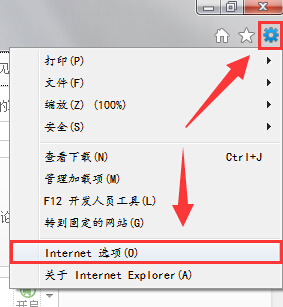
2.在打开的Internet选项窗口中,切换到“安全”项界面下,点击打开“自定义级别”按钮。如下图所示
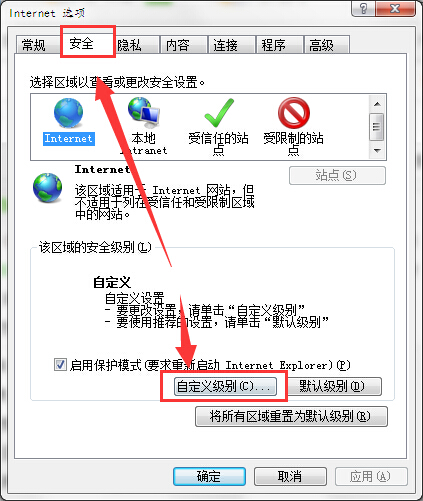
3.最后在安全设置窗口中,拖动滚动条找到“显示混合内容”,并在“显示混合内容”的下列选项中选择“启用”,点击确定完成操作。如下图所示
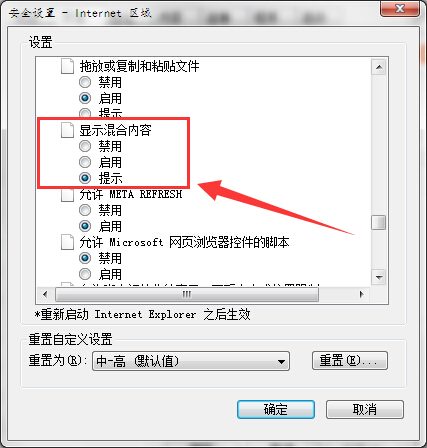
了解了禁用IE提示只显示安全内容的方法后,有需要设置禁用IE提示只显示安全内容的用户,可以尝试以上的解决方法操作看看,希望以上的解决方法可以给大家带来更多的帮助。
上一篇:启动项快捷键被禁用怎么办
推荐阅读
"Win10累积更新卡在无限重启阶段的修复策略"
- win11系统无法识别移动硬盘怎么办 2024-05-06
- win11系统dns异常无法上网怎么办 2024-05-04
- win11系统如何调整鼠标速度 2024-05-03
- win11系统不显示wifi列表怎么办 2024-05-01
win10系统设置虚拟内存教程分享
- win11系统如何查看内存条卡槽数量 2024-04-29
- win11系统怎么开启节能模式 2024-04-29
- win11系统usb接口无法识别设备如何解决 2024-04-28
- win11系统如何添加网络打印机 2024-04-26
老白菜下载
更多-
 老白菜怎样一键制作u盘启动盘
老白菜怎样一键制作u盘启动盘软件大小:358 MB
-
 老白菜超级u盘启动制作工具UEFI版7.3下载
老白菜超级u盘启动制作工具UEFI版7.3下载软件大小:490 MB
-
 老白菜一键u盘装ghost XP系统详细图文教程
老白菜一键u盘装ghost XP系统详细图文教程软件大小:358 MB
-
 老白菜装机工具在线安装工具下载
老白菜装机工具在线安装工具下载软件大小:3.03 MB










